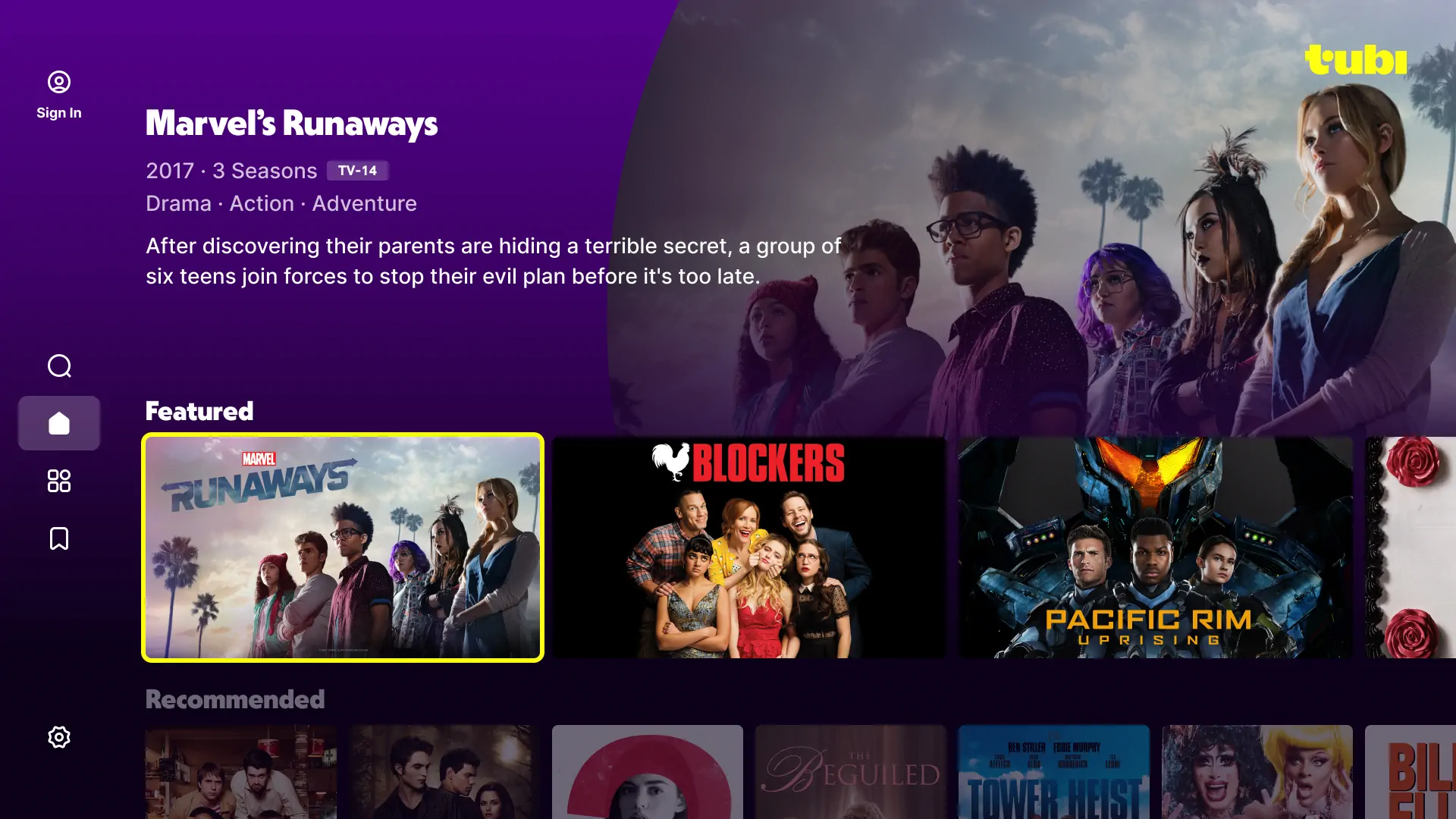Aprende cómo restaurar las funciones estándar de las teclas F1-F12 en tu laptop con Windows 10 o 11. Descubre métodos prácticos usando Fn Lock, BIOS o software del fabricante.
Las teclas de función (F1 a F12) son herramientas esenciales en cualquier teclado, diseñadas para ejecutar comandos rápidos en Windows, como abrir la ayuda con F1 o actualizar una página con F5. Sin embargo, en muchas laptops, estas teclas están configuradas de fábrica para priorizar funciones multimedia, como ajustar el brillo de la pantalla, el volumen o activar el modo avión, lo que puede resultar frustrante si dependes de sus funciones estándar para trabajar o navegar. Este comportamiento, controlado por configuraciones como Action Keys Mode o Hotkeys Mode, es común en marcas como HP, Lenovo, Dell o ASUS, pero puede revertirse fácilmente.
En este artículo, te guiaremos paso a paso para restaurar las funciones predeterminadas de las teclas F1 a F12 en tu laptop con Windows 10 o 11. Exploraremos métodos accesibles, desde combinaciones de teclas hasta ajustes en el BIOS o el uso de software del fabricante, para que puedas personalizar tu teclado según tus necesidades. Ya sea que trabajes con aplicaciones de oficina, navegadores o software especializado, recuperar el control de estas teclas puede mejorar significativamente tu productividad. ¡Sigue leyendo para descubrir cómo hacerlo!
Teclas F1 a F12: Métodos para Restaurar las Funciones Predeterminadas
1. Usar la Tecla Fn Lock o Combinaciones de Teclas

Muchas laptops incluyen una función de Fn Lock que permite alternar entre los modos multimedia y estándar de las teclas de función. Esta es la forma más rápida y sencilla de restaurar las funciones predeterminadas sin necesidad de configuraciones avanzadas. La tecla Fn, ubicada generalmente en la parte inferior izquierda del teclado, se combina con otras teclas para cambiar el comportamiento de F1 a F12. Por ejemplo, en muchos teclados, la tecla Esc tiene un pequeño ícono de candado o la etiqueta «FnLk», indicando que sirve para activar o desactivar este modo.
Para probar este método, sigue estos pasos:
- Localiza la tecla Fn en tu teclado, normalmente cerca de Ctrl o Shift.
- Busca una tecla con un ícono de candado o «FnLk», que suele ser Esc.
- Mantén presionada Fn y presiona Esc simultáneamente. Esto debería alternar entre el modo multimedia (brillo, volumen, etc.) y el modo estándar (funciones de Windows).
- Prueba una tecla como F5 en un navegador para verificar si actualiza la página sin necesidad de Fn.

En algunas laptops, como las de HP, combinaciones alternativas como Fn + Shift izquierdo o Fn + P pueden funcionar. Si no notas cambios, revisa el manual de tu laptop, ya que las combinaciones varían según el fabricante. Algunos teclados incluso tienen un indicador LED que se enciende o apaga para mostrar el estado de Fn Lock.
2. Configurar el BIOS/UEFI

Si la combinación de teclas no funciona, ajustar la configuración en el BIOS o UEFI de tu laptop es un método confiable para restaurar las funciones estándar de las teclas F1 a F12. El BIOS/UEFI es el sistema que controla las configuraciones básicas de hardware de tu laptop, incluyendo el comportamiento del teclado. Aunque este método es más técnico, es efectivo y suele ser permanente una vez configurado.
Para cambiar la configuración en el BIOS/UEFI, sigue estos pasos:
- Reinicia tu laptop y, durante el arranque, presiona repetidamente la tecla indicada para entrar al BIOS/UEFI (comúnmente F2, F10, Delete o Esc). La tecla correcta suele aparecer en la pantalla de inicio (por ejemplo, «Press F2 to enter Setup»).
- Usa las flechas del teclado para navegar por los menús y busca una sección como System Configuration, Advanced o Keyboard Settings.
- Localiza una opción como Action Keys Mode, Hotkeys Mode o Function Key Behavior. Selecciona la opción que habilite las funciones estándar, como Function Key o Disabled para el modo multimedia.
- Guarda los cambios (generalmente con F10) y selecciona Exit para reiniciar la laptop.
Este método varía según el fabricante. Por ejemplo, en laptops HP, la opción puede llamarse Action Keys Mode, mientras que en Lenovo podría ser Hotkey Mode. Si no encuentras la configuración, consulta el sitio web del fabricante o el manual de tu modelo. Ten cuidado al modificar el BIOS, ya que cambios incorrectos pueden afectar otras funciones del sistema.
3. Usar Software del Fabricante o Windows Mobility Center

Algunas laptops permiten cambiar el comportamiento de las teclas de función a través de software proporcionado por el fabricante o herramientas integradas en Windows. Marcas como HP, Lenovo, Dell o ASUS ofrecen aplicaciones específicas, como HP Support Assistant, Lenovo Vantage o Dell Command, que incluyen opciones para personalizar el teclado. Estas herramientas son ideales si prefieres evitar el BIOS o si las combinaciones de teclas no funcionan.
Para usar este método, abre el software del fabricante (puedes descargarlo desde su sitio web oficial si no está instalado) y busca una sección de configuración del teclado. Por ejemplo, en Lenovo Vantage, puedes encontrar una opción para alternar entre Hotkey Mode y Function Key Mode. Selecciona la opción que priorice las funciones estándar y guarda los cambios. En algunos casos, el Centro de Movilidad de Windows (accesible presionando Windows + X y seleccionando «Centro de Movilidad») ofrece una configuración similar, especialmente en laptops HP. Si tu laptop no tiene esta opción, consulta el soporte del fabricante para confirmar si hay un software compatible.
4. Otras Soluciones
En casos menos comunes, herramientas de terceros como Microsoft PowerToys o KeyTweak permiten reasignar las teclas de función, aunque no son recomendables para usuarios no avanzados debido a su complejidad. Si ninguno de los métodos anteriores funciona, revisa el manual de tu laptop o el sitio web del fabricante, ya que algunos modelos tienen configuraciones únicas. Actualizar los controladores del teclado desde el Administrador de Dispositivos o el sitio del fabricante también puede resolver problemas relacionados con el comportamiento de las teclas.
Tabla de Combinaciones por Fabricante
Diferentes marcas de laptops tienen métodos específicos para alternar entre modos multimedia y estándar. La siguiente tabla resume las combinaciones de teclas y herramientas comunes por fabricante:
| Fabricante | Combinación de Teclas | Software Propietario | Notas |
|---|---|---|---|
| HP | Fn + Esc, Fn + Shift | HP Support Assistant | Verifica el LED en la tecla Fn o Esc. |
| Lenovo | Fn + Esc | Lenovo Vantage | Busca «Hotkey Mode» en el software. |
| Dell | Fn + Esc | Dell Command, Dell Quickset | Algunas laptops usan Fn + Shift. |
| ASUS | Fn + Esc, Fn + F10 | ASUS Keyboard Hotkeys | Consulta el manual para modelos ROG. |
| Acer | Fn + Esc | Acer Quick Access | Puede variar según el modelo. |
Esta tabla es una guía general, pero las combinaciones y software pueden variar según el modelo de la laptop. Visita el sitio web del fabricante (como support.hp.com o support.lenovo.com) para instrucciones específicas. Por ejemplo, algunas laptops HP requieren desactivar Action Keys Mode en el BIOS, mientras que Lenovo permite cambios directamente desde Vantage.
Consejos y Solución de Problemas
Si has seguido los métodos anteriores y las teclas F1 a F12 no funcionan como esperas, hay varias estrategias para solucionar problemas. Primero, verifica que estás probando las teclas en el contexto correcto, ya que algunas aplicaciones, como Microsoft Word o navegadores, pueden tener atajos propios que afectan su comportamiento. Por ejemplo, presiona F5 en un navegador para confirmar si actualiza la página sin necesidad de Fn. También, asegúrate de que los controladores del teclado estén actualizados: abre el Administrador de Dispositivos (presiona Windows + X y selecciona «Administrador de Dispositivos»), busca el teclado, haz clic derecho y selecciona Actualizar controlador.
Si los problemas persisten, consulta el manual de tu laptop o el sitio web del fabricante, donde encontrarás instrucciones específicas para tu modelo. Algunos foros de soporte, como los de HP o Lenovo, también ofrecen soluciones para configuraciones inusuales. Por último, considera restablecer el BIOS a los valores predeterminados (opción Load Defaults) si has hecho cambios incorrectos, pero hazlo con precaución y sigue las indicaciones del fabricante.
Aquí tienes una lista de problemas comunes y soluciones:
- Fn + Esc no funciona: Prueba otras combinaciones como Fn + Shift o Fn + P, o verifica el BIOS.
- No encuentro la opción en el BIOS: Busca términos alternativos como Function Key Behavior o consulta el manual.
- El software del fabricante no cambia las teclas: Asegúrate de usar la versión más reciente del programa y verifica actualizaciones.
- Las teclas funcionan en algunas apps, pero no en otras: Revisa las configuraciones de atajos de teclado en las aplicaciones específicas.
Conclusión
Restaurar las funciones predeterminadas de las teclas F1 a F12 en tu laptop con Windows 10 o 11 es un proceso sencillo que puede mejorar tu productividad, especialmente si dependes de atajos para trabajar o navegar. Ya sea usando una combinación como Fn + Esc, ajustando el BIOS o empleando software del fabricante, tienes varias opciones para personalizar tu teclado según tus necesidades. Si encuentras dificultades, no dudes en consultar el manual de tu laptop o el soporte técnico del fabricante para instrucciones específicas. ¿Has probado estos métodos? ¡Comparte tu experiencia en los comentarios de nuestra web o contáctanos para más ayuda!
Preguntas Frecuentes (FAQ)
¿Cuáles son las funciones de las teclas F1 a F12 en Windows?
Las teclas F1 a F12 son atajos en Windows 10 y 11 que ejecutan comandos específicos según el contexto. Por ejemplo, F1 abre la ayuda del sistema o programa activo, F2 permite renombrar archivos en el Explorador de Archivos, F5 actualiza una página web o ventana, y F11 activa el modo de pantalla completa en navegadores. Su funcionalidad puede variar en aplicaciones como Microsoft Office o navegadores.
¿Qué funciones tienen las teclas F1 a F12 en AutoCAD?
En AutoCAD, las teclas F1 a F12 están asignadas a comandos específicos para agilizar el diseño. Por ejemplo, F1 abre la ayuda, F2 muestra la ventana de comandos de texto, F3 activa o desactiva OSNAP (ajuste a objetos), F8 habilita o deshabilita ORTHO (dibujo ortogonal), y F12 controla la entrada dinámica. Revisa la documentación oficial de AutoCAD para configuraciones personalizadas o versiones específicas.
¿Cómo activar las teclas F1 a F12 en una laptop?
Para usar las teclas F1 a F12 en su modo estándar (funciones de Windows) en una laptop, prueba presionar Fn + Esc para desactivar el modo multimedia (Fn Lock). Si no funciona, accede al BIOS/UEFI reiniciando la laptop y presionando una tecla como F2, F10 o Delete durante el arranque. Busca opciones como Action Keys Mode o Function Key Behavior, selecciona el modo estándar y guarda los cambios. También puedes usar software del fabricante, como Lenovo Vantage o HP Support Assistant, para ajustar esta configuración.
¿Para qué sirve la tecla Fn en Windows?
La tecla Fn (Función) es una tecla modificadora en laptops que activa funciones secundarias de las teclas F1 a F12, como ajustar el brillo, volumen o Wi-Fi. En modo Fn Lock, prioriza estas funciones multimedia. Para usar las funciones estándar de Windows (como F5 para actualizar), puedes necesitar presionar Fn junto con la tecla de función o desactivar Fn Lock.
¿Cómo abrir el Centro de Movilidad de Windows?
Para abrir el Centro de Movilidad de Windows en Windows 10 o 11, presiona Windows + X y selecciona Centro de Movilidad en el menú de usuario avanzado. Esta herramienta permite ajustar configuraciones como el brillo, volumen o, en algunas laptops, el comportamiento de las teclas de función.
¿Cómo desactivar el Fn Lock?
Para desactivar el Fn Lock, que prioriza funciones multimedia en las teclas F1 a F12, presiona Fn + Esc en la mayoría de las laptops. En algunos modelos, prueba combinaciones como Fn + Shift o Fn + P. Si no funciona, verifica la configuración en el BIOS/UEFI (busca Action Keys Mode o Hotkeys Mode) o usa el software del fabricante para alternar el modo.
¿Cómo usar las teclas F1 a F12 en una laptop sin presionar Fn?
Para usar las teclas F1 a F12 en su modo estándar sin presionar Fn, activa el modo estándar con Fn + Esc para desactivar Fn Lock. Alternativamente, accede al BIOS/UEFI (presiona F2, F10 o Delete al iniciar) y selecciona Function Key Behavior o desactiva Action Keys Mode. También puedes ajustar esta configuración en software como HP Support Assistant o Lenovo Vantage.
¿Cómo activar las teclas de función en una laptop?
Para activar las funciones estándar de las teclas F1 a F12, prueba Fn + Esc para desactivar el modo multimedia. Si no funciona, ingresa al BIOS/UEFI durante el arranque (con F2, F10 o Delete) y busca opciones como Function Key Behavior o Action Keys Mode para habilitar el modo estándar. También verifica si el software del fabricante, como Dell Command o ASUS Keyboard Hotkeys, permite este cambio.